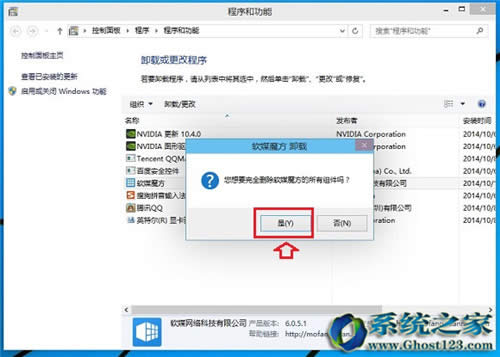win10正式版(企业版)如何删除软件办法
Windows 10是美国微软公司研发的跨平台及设备应用的操作系统。是微软发布的最后一个独立Windows版本。Windows 10共有7个发行版本,分别面向不同用户和设备。2014年10月1日,微软在旧金山召开新品发布会,对外展示了新一代Windows操作系统,将它命名为“Windows 10”,新系统的名称跳过了这个数字“9”。截止至2018年3月7日,Windows 10正式版已更新至秋季创意者10.0.16299.309版本,预览版已更新至春季创意者10.0.17120版本
下载安装win10系统成为潮流,一时间各种安装教程满天飞,大家都迫不及待的想看看win10长啥样。但是,在安装win10系统了之后,怎么卸载自己安装的第三方软件呢?对于大家提出的这个win10卸载第三方软件问题,我就为大家提供一种简单的方法,希望大家可以学会。
Wi10自带了好多应用,不用的应用程序怎么删除卸载?还有的时候我们下载了很多应用,在不用的时候该怎么删除卸载应用程序呢?接着就教大家四步搞定win10卸载第三方软件的方法,一起来看看吧。
windows10卸载软件步骤:
1、点击windows图标上,然后选择“程序和功能”,如下图所示:
win10卸载界面1
程序和功能
2、接着我们快速打开程序和功能界面,找到需要卸载的软件,右击,然后“卸载”即可,如下图所示。
win10卸载界面2
选择卸载/更改
3、在点击卸载后,会有一个确认对话框,点击“是”,确认卸载即可,如下图所示。
win10卸载界面3
4、接着我们只要等待就可以了,看到提示后,就表示成功完成了Win10软件卸载了。
win10卸载界面4
以上就是win10卸载第三方软件教程的全过程,win10卸载第三方软件只要简单四步轻松搞定,大家看明白了win10卸载第三方软件了吗?希望win10卸载软件的方法能帮到大家!
Windows 10系统成为了智能手机、PC、平板、Xbox One、物联网和其他各种办公设备的心脏,使设备之间提供无缝的操作体验。